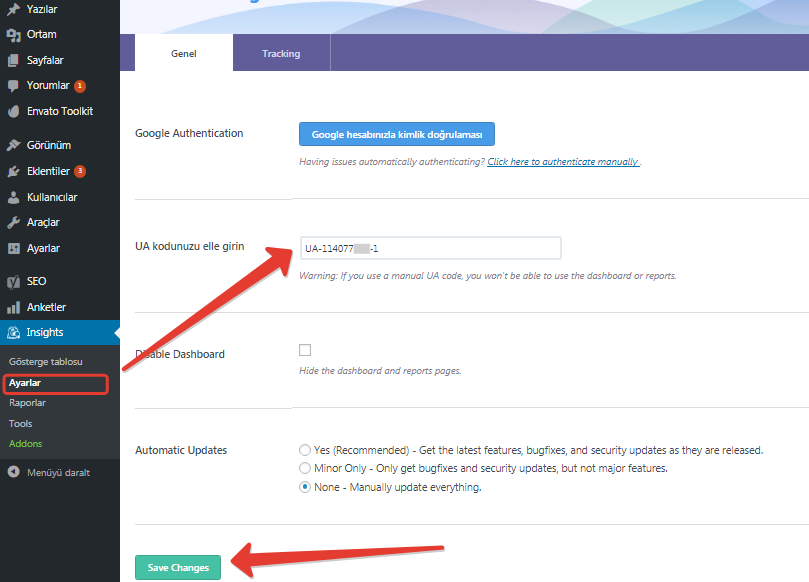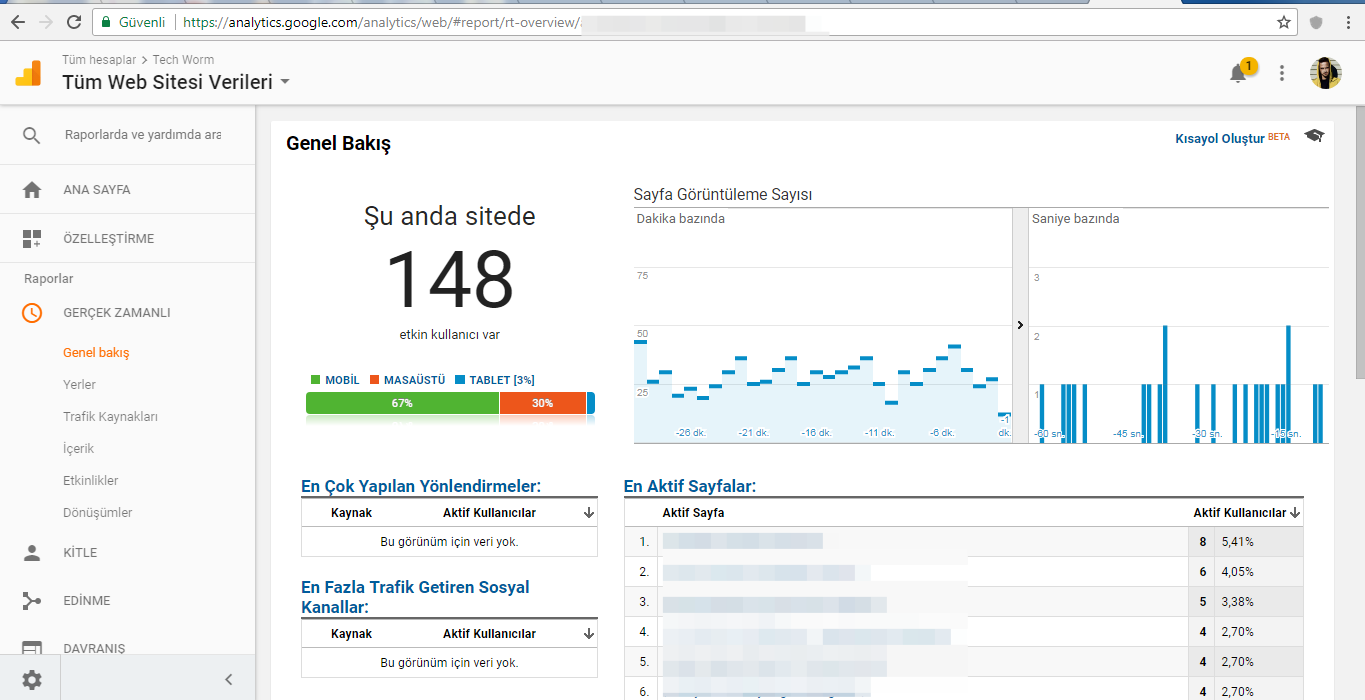Herkese Merhaba. Bu yazımızda sizlere Google Analytics Nedir? Nasıl Kullanılır? Sorusuna cevap vermeye çalışacağız.
Google Analytics Google’ın Urchin firmasını satın alması sonrasında duyurduğu ücretsiz web site performans analizi servisidir. Kullanışlı arabirimi ve ücretsiz olması sayesinde kısa sürede bloglardan büyük kurumsal web sitelerine kadar geniş yelpazede yaygınlaşmıştır. Temel web sitesi raporlarının yanında oldukça gelişkin özellikleri de içinde barındıran Google Analytics web sitesi kurucularının vazgeçilmez platformlarından bir tanesidir.
Bu platform sayesinde anlık ziyaretçi sayısından tutun bir çok analize erişim olanağı tanımaktadır. Google Analytics kullanabilmek için bir gmail adresine sahip olmanız gerekmektedir. Buradan gmail adresi oluşturak veya var olan gmailinizde giriş yaparak kurulum ayarlarını yapabilirsiniz.
1- https://analytics.google.com adresine gmail hesabınızla giriş yapın ve karşınıza çıkan özellikleri onaylayın.
2- Aşağıdaki gibi açılan pencerede kaydolun seçeneğini klikleyin.
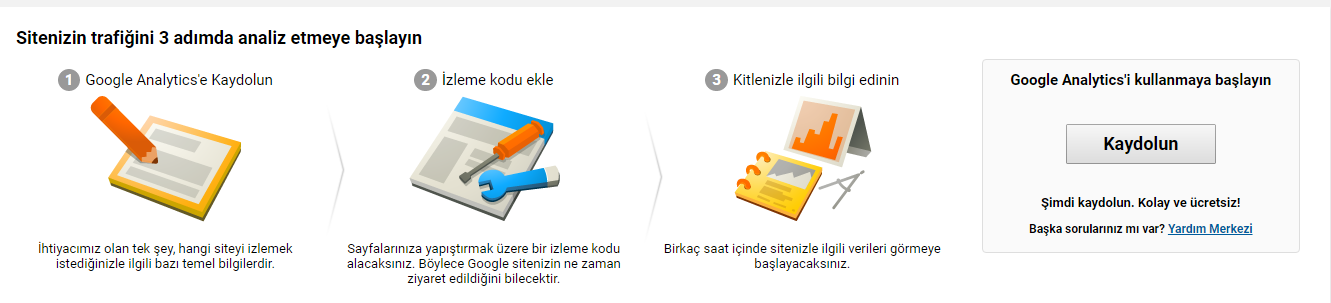
3- Açılan pencerede sitenizle ilgili bilgileri girin. Burada önemli olan yer sitenizin tam adıdır. Örneğin https://www.tech-worm.com/ gibi.
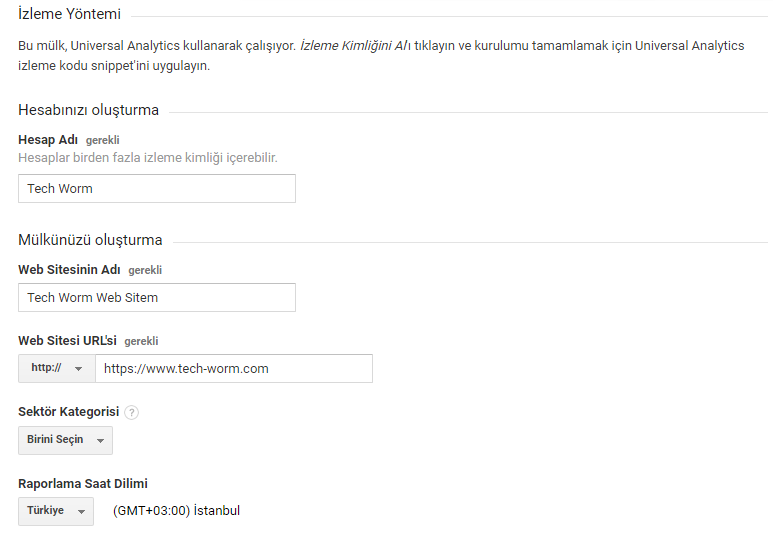
4- Bu işlem tamamsa en alttaki seçenekleri seçip izleme kimliği edinin deyin.
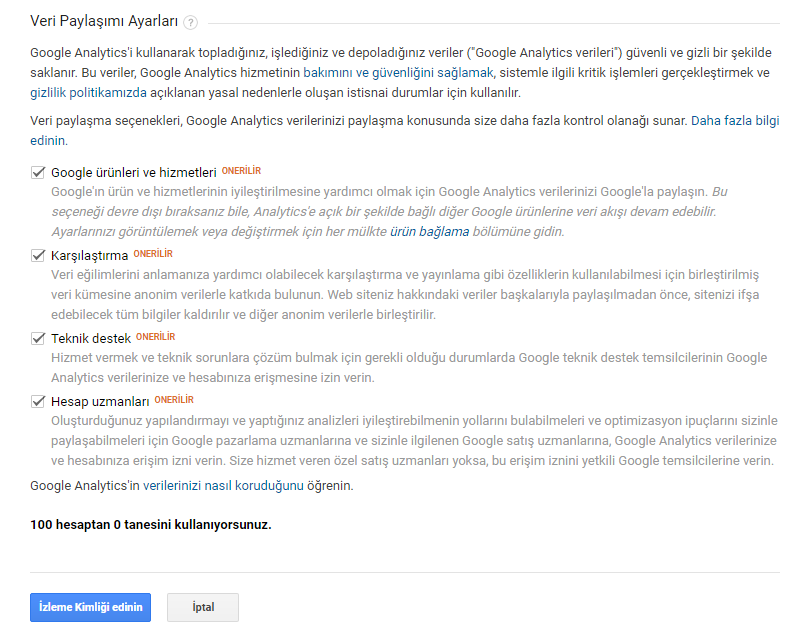
5- Google Analytics’i kullanmaya başlamak için öncelikle ikamet ettiğiniz ülkeye / bölgeye yönelik hizmet şartları sözleşmesini kabul etmeniz gerekiyor. Bunu seçin ve kabul ediyorum deyin. (Kabul ediyorum kısmı çıkmazsa CTRL+Fare tekerleği ile sayfayı biraz küçültebilirsiniz)
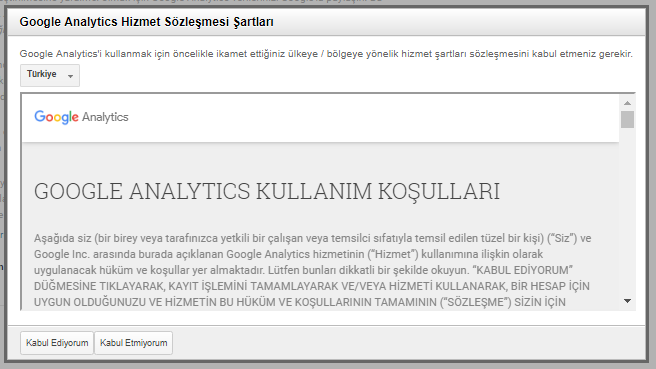
6- Aşağıda Global Site Etiketi (gtag.js) izleme kodu çıkacaktır. Bu kodu kopyalayıp izlemek istediğiniz her web sayfasının kısmına ilk öğe olarak yapıştırın. Sayfanızda Global Site Etiketi zaten varsa aşağıdaki snippet’ten mevcut Global Site Etiketinize config satırını eklemeniz yeterlidir. Bu kodu (İzleme Kimliği/UA Kodu) hizmet aldığınız firmaya vererek te gerçekleştirebilirsiniz.
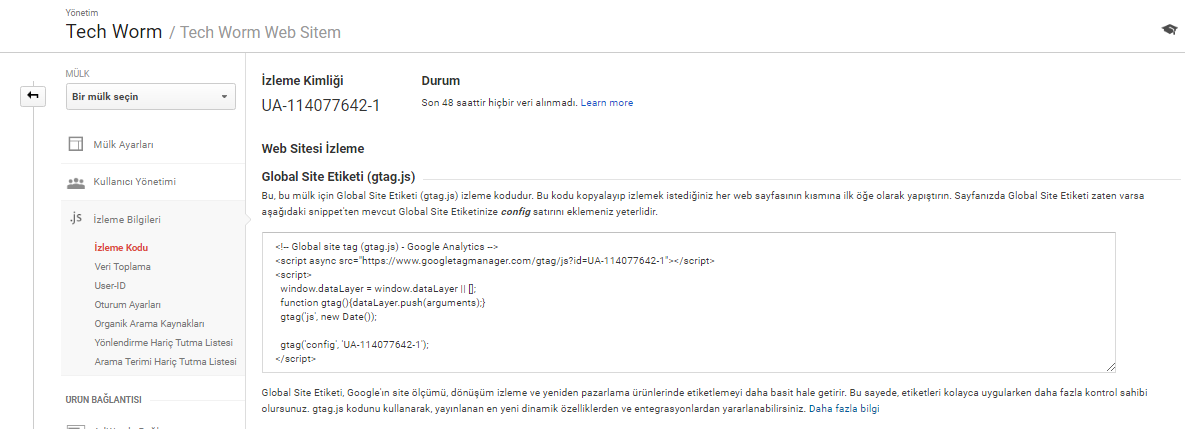
Not: Bu aşamada eğer bir WordPress sitesi kullanıyorsanız Google Analytics for WordPress by MonsterInsights (buradan) eklentisini wordpress sitenize ekleyin. Ardından ayarlardan aşağıdaki gibi “Click here to authenticate manually ” seçeneğini seçip “UA kodunuzu elle girin” kısmına UA kodunu (İzleme Kimliği) ekleyerek Save Change deyin. Bu işlemi birkaç defa yapmanız gerekebilir. Bazen hata verebiliyor. Bu işlem tamamsa https://analytics.google.com/analytics/web/ kısmından sitenizi kimler, nereden, ne zaman ziyaret etmiş öğrenebilirsiniz. Geri kalan işlemleri karıştırarak yapabilirsiniz.